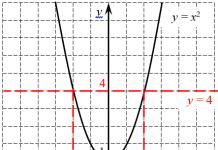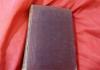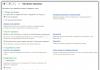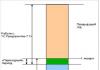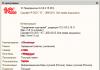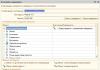OneDrive, Office 365 ose Skype, shanset janë të mira që i keni tashmë llogari Microsoft. Ndoshta as nuk e keni vënë re, pasi një llogari e Microsoft mund të lidhet me çdo adresë emaili. Brenda Microsoft-it, mund të krijoni një adresë në outlook.com, hotmail.com, live.com ose edhe skype.com. Përndryshe, mund të përdorni një adresë të plotë emaili jo të Microsoft (siç është Gmail).
Nëse keni konfiguruar një kompjuter të ri (ose keni riinstaluar Windows) dhe nuk keni konfiguruar një llogari lokale brenda 8 ditëve, atëherë çfarëdo adrese që përdorni për t'u identifikuar në kompjuterin tuaj do të jetë llogaria juaj e Microsoft.
Si të krijoni një llogari të Microsoft
Nëse nuk keni ende një llogari të Microsoft (ose thjesht dëshironi të krijoni një të re), është shumë e lehtë ta bëni këtë. Në fakt, nëse po instaloni Windows (ose po konfiguroni një kompjuter të ri), ose po konfiguroni një aplikacion ose shërbim të Microsoft, zakonisht do të kaloni në konfigurimin e një llogarie të Microsoft.
Përndryshe, nëse dëshironi Krijo nje llogari te re, shkoni te faqja e llogarisë Microsoft. Pasi të jeni në faqe, klikoni në butonin Hyrja në këndin e sipërm të djathtë.
Do të çoheni në faqen e hyrjes në llogari. Nëse dyshoni se tashmë keni një llogari të Microsoft, provoni të futni adresën tuaj të emailit dhe të klikoni butonin Next.
Nëse shihni një gabim, atëherë ndoshta nuk keni një llogari (të paktën jo me këtë adresë). Klikoni në lidhjen Krijo atë për të filluar krijimin nga e para.

shënim Përgjigje: Microsoft sugjeron gjithashtu që të përdorni të njëjtën adresë emaili (që keni testuar) për të krijuar llogarinë tuaj. Nëse preferoni të përdorni një email tjetër, shtypni përsëri në shfletuesin tuaj dhe klikoni në lidhjen Krijo atë përsëri.
Në faqen e krijimit të llogarisë, keni disa opsione. Së pari, mund të krijoni një llogari të re duke përdorur çdo adresë emaili ekzistues, pavarësisht nëse bazohet në shërbimet e Microsoft ose jo. Thjesht shkruani adresën dhe më pas klikoni butonin Next. Nëse nuk keni një adresë emaili që dëshironi të përdorni, ose nëse dëshironi të konfiguroni një të re vetëm për llogarinë tuaj të Microsoft, klikoni lidhjen Merrni një adresë të re emaili.

Në ekranin tjetër, krijoni një fjalëkalim për të siguruar llogarinë tuaj dhe më pas klikoni butonin Next.

Atëherë do t'ju duhet të plotësoni kureshtjen e Microsoft duke ofruar disa të dhëna personale.

Microsoft do t'ju dërgojë me email një kod sigurie për të verifikuar që ju jeni pronari i llogarisë së emailit. Hapni emailin dhe kopjoni kodin e sigurisë nga emaili.

Ngjitni kodin e sigurisë në faqen e verifikimit të emailit dhe më pas klikoni butonin Tjetër.

Zgjidheni captcha-n në ekranin tjetër dhe më pas klikoni përsëri butonin Next.
urime! Sapo keni krijuar llogarinë tuaj Microsoft.

Tani mund ta përdorni këtë llogari për të gjitha shërbimet e Microsoft si Windows Store, Outlook, aplikacionin OneDrive, Skype dhe Xbox Live.
Na tregoni nëse keni ndonjë dyshim ose problem gjatë krijimit të një llogarie.
Për qëllime sigurie, kur disa njerëz përdorin një kompjuter, ose kur punojnë në një ndërmarrje, do të ishte e këshillueshme që secili përdorues të krijojë një llogari të veçantë në mënyrë që të gjithë të kenë akses në dokumentet, cilësimet e shfletuesit dhe desktopin e tyre. Një dallim i tillë do të ishte shumë i dobishëm.
Edhe në të njëjtin kompjuter, disa llogari përdoruesish formojnë një fotografi të porositur për punë, pasi duke zgjedhur përdoruesin që ju nevojitet kur hyni në OS, do të merrni privilegje, skedarë dhe objekte të tjera përdoruesi plotësisht të diferencuara dhe të veçanta, dhe kur punoni nën llogarinë tuaj, ju mund të dilni menjëherë nga llogaria juaj dhe të kaloni në një llogari tjetër nëse përdoruesi ka nevojë. Sot do të flas se si të krijoni një llogari të Microsoft në një kompjuter me Windows 10, si ta ndryshoni dhe fshini atë.
Në mjedisin operativ Windows 10, ekzistojnë dy lloje llogarish: lokale dhe Microsoft. Një llogari lokale është e vlefshme vetëm në kompjuterin në të cilin e keni krijuar dhe mund ta futni pa fjalëkalim. Llogaria e Microsoft ka të drejta dhe aftësi të avancuara, mund të identifikoheni nga çdo kompjuter i bazuar në Windows 10 nën të dhe të keni akses në të njëjtat aplikacione dhe programe me të cilat keni punuar (domethënë vetëm programet e Microsoft - Skype, OneDrive, Outlook, etj. .).
Për t'u identifikuar në një llogari të Microsoft, zakonisht duhet të futni emrin e përdoruesit ose numrin tuaj të telefonit. Në këtë artikull, unë do të prek vetëm llogarinë e Microsoft, si të punoni me të dhe si ta ndryshoni dhe fshini atë. Lexoni se si të krijoni një llogari lokale.
Krijo një llogari të Microsoft
Metoda 1 - duke përdorur formularin e cilësimeve të Windows 10
Klikoni në butonin e fillimit "Start" dhe në menunë që shfaqet zgjidhni "Cilësimet".


Një parakusht për krijimin e një llogarie Microsoft është që fillimisht të hyni në llogarinë tuaj me një llogari të Microsoft, përkatësisht (doli një lojë e tillë, mos më fajësoni). Nëse jeni identifikuar me një llogari lokale, sistemi do të supozojë se jeni gjithashtu një përdorues lokal dhe mjetet për të krijuar një llogari të re Microsoft nuk do të jenë të disponueshme.
Pra, supozoni se keni bërë pikërisht këtë, jeni identifikuar me një llogari të Microsoft dhe keni shkuar te cilësimet e PC në seksionin e dëshiruar. Këtu shihni dy seksione: "Familja juaj" dhe "Njerëz të tjerë". Në seksionin e parë (domethënë, Familja juaj), mund të krijoni një llogari të Microsoft për një anëtar tjetër të familjes suaj. Ato do të sinkronizohen me Microsoft dhe për secilën prej tyre mund të vendosni funksionin e kontrollit prindëror.
Seksioni "Njerëz të tjerë" është për llogaritë e palëve të treta që nuk i përkasin familjes suaj. Ato gjithashtu do të kontrollohen nga Microsoft dhe mund të jenë lokale ose online.
Së pari, le të përdorim rastin e parë kur dëshironi të shtoni një llogari për një anëtar tjetër të familjes tuaj. Klikoni në butonin "Shto një anëtar të familjes".

Zgjidhni për kë dëshironi të shtoni një llogari: për një fëmijë apo për një të rritur dhe shkruani Email-in e përdoruesit të ri. Kur gjithçka është gati, vazhdoni më tej duke klikuar "Next".

Konfirmoni zgjedhjen tuaj duke klikuar butonin "Konfirmo" në dritaren tjetër që hapet.

Pas konfirmimit, një ftesë do të dërgohet në emailin e përdoruesit të shtuar, e cila gjithashtu duhet të konfirmohet. Ne do ta bëjmë këtë duke hyrë në email dhe duke rënë dakord të pranojmë ftesën.
Çfarë mundësish do të kemi në dispozicion pasi të jemi ftuar si një fëmijë i ri përdorues i kompjuterit?
- së pari, do të mund t'i transferoni disa shuma parash fëmijës tuaj në mënyrë që ai të mund të bëjë blerje në dyqanet Xbox dhe Windows pa kartë krediti;
- së dyti, do të mund të shihni se çfarë veprimesh kanë kryer fëmijët në pajisje, çfarë aplikacionesh kanë blerë dhe çfarë pyetjesh kërkimi kanë bërë në motorin e kërkimit;
- një veçori tjetër që nuk mund të mbivlerësohet është vendosja e kufizimeve të moshës për përmbajtjen e vlerësuar - shfaqje televizive, filma, video, lojëra dhe aplikacione;
- një funksion i ngjashëm është vendosja e kufijve në kohëzgjatjen e punës në një pajisje aktive për fëmijët;
- Së fundi, veçoria e fundit, por aspak më pak e rëndësishme është gjetja e fëmijës në hartë nëse ai përdor një smartphone bazuar në "dhjetëra".
Pra, pasi të konfirmohet bashkimi i fëmijës, të dhënat në llogarinë e tij dhe aftësia për t'u identifikuar do të shfaqen në menynë e cilësimeve të llogarisë.

Tani le të shtojmë një përdorues që nuk i përket anëtarëve të familjes suaj. Për të mund të krijohen një llogari lokale dhe një llogari Microsoft. Klikoni në butonin "Shto një përdorues për këtë PC" në seksionin "Njerëz të tjerë".
Për të shtuar një llogari të Microsoft, do t'ju duhet të vendosni adresën e emailit të përdoruesit me të cilin dëshironi të identifikoheni në sistem. Nëse ky person nuk ka një e-mail, do të duhet të krijohet një kuti postare. Përndryshe, gjithçka në të cilën mund të mbështetemi është një llogari lokale pa aftësi sinkronizimi.
Pra, le të supozojmë se kemi krijuar një e-mail (në të njëjtin Outlook.com). Shkruani emrin e tij në formularin tjetër të hapur.

Epo, gjithçka është gati! Ne kemi krijuar përdoruesin, siç dëshmohet nga forma aktive e mëposhtme.

Tani mund të hyni në sistemin nën llogarinë e tij dhe të përdorni lirisht Win 10 nga e njëjta pajisje.
Si parazgjedhje, kur krijoni një llogari të re, fuqitë e saj janë të kufizuara. Për ta kthyer një përdorues në një administrator, klikoni mbi emrin e tij në formularin e parametrave - do të shfaqet butoni "Ndrysho llojin e llogarisë". Përdoreni atë dhe ndryshoni llojin aktual në administrator.


Mund të identifikoheni si përdorues i ri duke zgjedhur një llogari nga lista e përdoruesve aktivë në menynë Start dhe duke klikuar mbi emrin e saj.

Një tjetër mundësi është mbyllja dhe identifikimi me një përdorues dhe fjalëkalim të ri në dritaren e hyrjes.
Metoda 2 - duke përdorur komandën e kontrollit userpasswords2
Duke përdorur një shkurtore të tastierës

Do të hapet formulari "Llogaritë e përdoruesve", i cili tregon të gjitha llogaritë e përdoruesve të disponueshëm në sistem (si lokale ashtu edhe në internet ose, me fjalë të tjera, Microsoft). Le të përdorim butonin "Shto". 
Si rezultat, do të shfaqet një dritare për futjen e adresës së emailit të përdoruesit të ri. Ne pamë një formë absolutisht të ngjashme, por të bërë në një dizajn tjetër, më herët, duke përdorur metodën e parë të treguar në këtë artikull.
Nëse një llogari për një përdorues të ri është krijuar tashmë, shkruani emrin e kutisë përkatëse të postës elektronike në fushën e propozuar. Nëse nuk ka asnjë në kohën e regjistrimit, zgjidhni butonin për të krijuar një llogari të re emaili.

Procedura e mëtejshme nuk është veçanërisht origjinale - ne e kemi parë tashmë të gjithë këtë më herët, në cilësimet e Windows OS, kështu që nuk do të kemi mundësinë të takojmë asgjë të re këtu.
Si të fshini një llogari të Microsoft?
Le të përdorim të njëjtën komandë kontrolli userpasswords2 të përshkruar në mekanikën e krijimit të një llogarie përdoruesi. Zgjidhni llogarinë që duam të heqim dhe klikoni butonin "Fshi" që ndodhet nën listën e llogarive të kontrolluara.

Si mund të rivendos fjalëkalimin e llogarisë time Microsoft?
Pasi të keni hyrë në llogarinë tuaj, shkoni te menyja e cilësimeve të sistemit të ri në "dhjetëshen e parë", zgjidhni seksionin "Llogaritë" dhe futni nënkategorinë "Opsionet e hyrjes" në të. Klikoni në butonin "Ndrysho fjalëkalimin e llogarisë" në mes të formularit dhe më pas ndiqni kërkesat e magjistarit.

Një llogari e Microsoft funksionon në të gjitha programet dhe shërbimet e gjigantit të softuerit Redmond: nga llogaria Xbox Live e përdorur për t'u identifikuar në shërbimin ekskluziv të tastierës së lojërave Xbox dhe duke përfunduar me versionin celular të Windows 10 të instaluar në telefonat inteligjentë dhe pajisjet celulare nga Microsoft.
Tani mund të përdorni të gjitha pajisjet tuaja që përdorin të njëjtin algoritëm vërtetimi me të njëjtat cilësime dhe opsione duke u lidhur me llogarinë tuaj të Microsoft nga ndonjë prej veglave ose aksesorëve tuaj të Windows 10. Nëse thjesht nuk ju nevojiten këto veçori, përdorni në vend të tij një lokal të rregullt Llogaria Microsoft, pa fjalëkalim dhe sinkronizim.
Microsoft dhe çfarë roli luan. Fakti është se gjigandi i softuerit ka kombinuar shumë shërbime dhe serverë të dobishëm, kështu që me ndihmën e një regjistrimi të vetëm mund të keni akses në të gjithë shumëllojshmërinë e projekteve.
E gjithë bota është në duart tona
Krijimi i një llogarie Microsoft (Live ID) kërkohet për të menaxhuar shërbime të tilla si SkyDrive, Xbox LIVE, Messenger, Hotmail, Outlook, si dhe sistemet Windows Phone dhe Windows 8.
Që nga fundi i vitit 2013, ju gjithashtu mund të regjistroheni për WP SDK duke përdorur llogarinë tuaj Microsoft. SDK u ofron të gjithë përdoruesve mundësinë për të instaluar çdo aplikacion që ka shtrirjen XAP në komunikuesit që përdorin WP 8.
Detaje rreth regjistrimit
Më pas, do të hedhim një vështrim hap pas hapi se si të krijoni një llogari Microsoft (Live ID). Ne shkojmë në faqen zyrtare në login.live.com, klikojmë në "Regjistrohu" - butoni në faqen kryesore më poshtë. Para nesh do të hapet një dritare në të cilën ju duhet të vendosni të dhënat personale. Kushtojini vëmendje seksionit që do të flasë për opsionin e preferuar për hyrjen në shërbim.
Këtu jemi të interesuar të marrim një adresë të re postare, kështu që zgjedhim mbishkrimin e duhur. Hyrja e shpikur duhet të përmbajë vetëm shkronja latine, pasi për pjesën e dytë të hyrjes, preferohet të zgjidhni windowslive ose live. Më pas, e shpikim dhe e futim në fushat e parashikuara për këtë qëllim.
Të mos harrojmë sigurinë

Asnjëherë mos e injoroni seksionin special të rikuperimit të fjalëkalimit. Sa i përket pyetjes në lidhje me metodën tuaj të preferuar të rikuperimit të fjalëkalimit, zgjidhni atë që është më e përshtatshme për ju.
Për shembull, mund të zgjidhni një pyetje sigurie ose të shkruani një email alternativ që keni. Mos harroni, llogaria juaj e Microsoft Windows duhet të jetë sa më e sigurt që të jetë e mundur, përndryshe mund të përfundoni me më shumë telashe në të ardhmen.
Në hapin tjetër, specifikoni vendin dhe indeksin. Ju nuk duhet të vendosni asnjë numër - kjo nuk do të funksionojë, sepse Microsoft ka një bazë të dhënash të kodeve postare për secilin vend. Konfirmoni që nuk jeni robot duke futur simbolet e paraqitura në foto në një fushë të veçantë dhe më pas klikoni "Prano". Pra, të gjitha fushat janë plotësuar saktë, është krijuar një llogari e re e Microsoft, regjistrimi, siç e shohim, ishte i suksesshëm.
Llogari shtesë
Pra, si të krijoni një llogari të Microsoft për Windows 8? Ekziston një panel i ri i quajtur "PC Settings", i cili ju lejon të krijoni llogari lokale ose të lidhni sistemin me një llogari të Microsoft në internet.

Me një llogari në internet, mund të sinkronizoni të gjitha të dhënat tuaja personale, aplikacionet e instaluara të metrosë dhe disa cilësime të rëndësishme të sistemit me cilindo nga kompjuterët nga të cilët planifikoni të identifikoheni. Pra, hapni "PC Settings", pastaj "Settings", pastaj "Change PC settings". Do të hapet një dritare e veçantë, zgjidhni seksionin "Përdoruesit" në të, klikoni "Shto përdorues". Për të përdorur një llogari në internet, atëherë duhet të futni një adresë të vërtetë emaili (si të krijoni postë, diskutuam më lart), klikoni "Next". Kur magjistari të përfundojë, ruani ndryshimet duke klikuar në butonin "Finish". Herën e parë që hyni me llogarinë tuaj të re, do t'ju duhet një lidhje aktive në internet.
Për të krijuar një llogari në nivel lokal, zgjidhni "Identifikohu pa një llogari Microsoft" në ekranin e parë, më pas kliko butonin "Llogaria lokale". Ne futim emrin e përdoruesit, specifikojmë fjalëkalimin, si dhe një aluzion, zbatojmë ndryshimet me butonin "Next" dhe më pas - "Finish". Nuk ka mjete për të hequr ose ndryshuar të gjitha llogaritë e përdoruesve në Cilësimet e PC për këtë version të Windows.
Për këtë qëllim, propozohet të përdoret "Paneli i Kontrollit", artikulli "Llogaritë". Në listën e përdoruesve ekzistues, zgjidhni hyrjen e dëshiruar, më pas fshijeni, riemërtoni ose ndryshoni llojin. Ju gjithashtu mund të aplikoni kontrollet prindërore dhe të ndryshoni ose krijoni një fjalëkalim.
Si mund të krijoj një llogari të Microsoft për Windows 8.1?

Në desktopin tuaj në Windows 8.1, lëvizni në këndin e sipërm djathtas ose shtypni kombinimin e tastit Win + C dhe zgjidhni "Cilësimet". Klikoni "Ndrysho cilësimet e PC". Dritarja që hapet tregon se në cilin lloj llogarie jemi regjistruar: një llogari ose një llogari lokale.
Për t'u identifikuar përmes një regjistrimi të Microsoft ose për të krijuar një të tillë, zgjidhni "Connect to a Microsoft record." Klikoni "Create a new record." Plotësoni të gjitha fushat ose përdorni një postë ekzistuese.
Pas kësaj, ndiqni të gjitha udhëzimet e sistemit dhe brenda pak minutash do të bëheni pronar i llogarisë tuaj, gjë që do të thjeshtojë shumë komunikimin tuaj me kompjuterin tuaj dhe do t'ju hapë rrugën për mundësi të reja nga një gjigant softuerësh që nuk ka të barabartë. në botën e kompjuterëve. Shpresojmë që këshilla jonë do të jetë e dobishme për ju. Faleminderit për vëmendjen tuaj për çdo lexues!
Për të punuar në Windows, duhet të keni një llogari përdoruesi.
Duke krijuar disa llogari, ju mund të përdorni plotësisht një kompjuter nga njerëz të ndryshëm, ndërsa secili përdorues do të ketë grupin e tij të programeve dhe cilësimet personale.
Sot do të shohim se si të krijojmë një llogari të re në Windows, të konfigurojmë një ekzistuese ose të fshijmë një shtesë.
Lexoni gjithashtu: Si të vendosni një fjalëkalim në një dosje Windows? | 7 mënyrat dhe programet më të mira për të kriptuar | 2019

Përdorimi i shumë llogarive është shumë i përshtatshëm, sepse çdo përdorues ka hapësirën e tij personale të punës.
Duke krijuar disa llogari individuale, bëhet e mundur të përdorni hapësirën tuaj personale me programet dhe cilësimet tuaja.
Llogaria përcakton gjithashtu opsionet e disponueshme për përdoruesin:çfarë ndryshimesh mund të bëjë, çfarë skedarësh dhe programesh të përdorë.
Fillimisht, një llogari u krijua në kompjuter dhe puna fillon automatikisht nën parametrat e saj.
Nëse është e nevojshme të kufizohet hapësira e punës, përdoruesi krijohet një llogari shtesë.
Ekzistojnë tre lloje llogarish që ndryshojnë në aftësitë dhe aksesin në menaxhimin e PC.
- I ftuar- përdoret për përdorim të përkohshëm të një kompjuteri, ka aftësitë më të kufizuara.
- Qasje e përgjithshme - përdoruesi mund të fillojë dhe të punojë në shumicën dërrmuese të programeve të instaluara, është gjithashtu e mundur të bëhen ndryshime të vogla në cilësimet (nëse ato nuk ndikojnë në sigurinë e PC ose përdoruesve të tjerë). Për këtë grup janë vendosur kufizime automatike: disa programe nuk janë të disponueshme për punë, disa mjete nga Paneli i Kontrollit janë të kufizuara. Kjo llogari konsiderohet optimale për përdorimin e kompjuterit nga përdoruesit e papërvojë - këtu nuk mund të bëni ndryshime serioze që mund të ndikojnë negativisht në funksionimin e PC. Një nga kufizimet e dukshme është pamundësia e instalimit të pavarur (pa ndihmën e Administratorit) të disa programeve.
- Administratori- mund të bëjë çdo ndryshim, ka akses të plotë në të gjithë kompjuterin dhe të gjitha llogaritë e krijuara në të.
Krijo nje llogari te re
Lexoni gjithashtu: [Udhëzim] Si të riinstaloni Windows (7/8/10) në një kompjuter ose laptop | 2019
Edhe nëse jeni përdorues fillestar ose i papërvojë dhe nuk keni hasur kurrë nevojën për të krijuar llogari shtesë, mos u shqetësoni.
Pas udhëzimeve të detajuara, mund ta zgjidhni vetë problemin e shtimit të një llogarie për një përdorues të ri.
Krijimi i një llogarie të re nuk është i vështirë.
Ju lutemi vini re se shtimi i një hyrjeje të re bëhet ekskluzivisht sipas të drejtave administratori.
Krijimi i llogarive me të drejta administratori dhe me Qasje normaleështë një proces mjaft i ngjashëm.
Le t'i shqyrtojmë të dyja rastet në detaje.
Krijo një llogari Administratori
Lexoni gjithashtu: TOP 15 luajtësit audio falas për Windows (Windows)
Për të krijuar një llogari me të drejta administratori Për sistemet operative Windows 8, Vista dhe Windows 7, duhet të ndiqni disa hapa të thjeshtë.
1 Gjeni butonin Start në tastierë, shtypni atë dhe thirrni menunë rënëse, gjeni artikullin "Paneli i kontrollit"(në sistemin operativ Windows 8, menyja thirret duke shtypur njëkohësisht tastet Windows + X, pastaj shkoni te "Paneli i Kontrollit"). Për lehtësi më të madhe të kryerjes së të gjithë punës, mund të konfiguroni shfaqjen e ikonave - Ikona të mëdha, ky veprim do të rrisë ikonat dhe do të jetë më e lehtë për fillestarët të lundrojnë dhe të gjejnë shpejt artikujt dhe listat e nevojshme.
2 Në dritaren që hapet, do të ketë një listë të cilësimeve të mundshme. Zgjidhni artikullin që ju nevojitet nga kjo listë - "Llogaritë e përdoruesve".

3 Pasi të keni lundruar te artikulli i dëshiruar, klikoni mbi artikullin "Menaxhimi i llogarisë së përdoruesit".
Për të shkuar në hapin tjetër, shtypni Shtoni.


4 Një dritare e re do të shfaqet në monitor, në dritaren që shfaqet, klikoni në fushën e hyrjes "Përdorues" dhe shkruani një emër - "Administratori". Klikoni Me tutje.

5 Hapi tjetër. Duhet të zgjidhni një nivel aksesi.
Për ta bërë këtë, kontrolloni kutinë pranë kategorisë. "Administratori".
Konfirmoni veprimin dhe klikoni butonin U krye.
Krijo një llogari të rregullt
Lexoni gjithashtu:
Krijimi i një lloji të rregullt llogarie është shumë i ngjashëm me krijimin e një llogarie administratori, të cilën e kemi trajtuar më herët.
Megjithatë, ka ende disa dallime dhe për të lehtësuar procesin e njohjes me veçorinë e re, ndiqni këshillat e mëposhtme.
Kështu, ju do të krijoni me sukses llogarinë e nevojshme dhe do të jeni në gjendje ta përdorni plotësisht atë.
1 Për të kapërcyer me lehtësi dhe lehtësi procesin e krijimit të një llogarie me akses të rregullt, duhet të telefononi menunë Start dhe më pas të shkoni te seksioni "Paneli i kontrollit". Si të gjeni seksionet që ju nevojiten, shihni foton më poshtë.

2 Para jush do të hapet një dritare, në këtë dritare që hapet, zgjidhni seksionin "Shtimi dhe heqja e llogarive të përdoruesve".

3 Pastaj mos ngurroni të zgjidhni artikullin "Krijimi i një llogarie".

4 Si rezultat i këtyre veprimeve, një dritare e re do të shfaqet para jush.
Në dritaren që shfaqet, plotësoni fushën e vetme të hyrjes në dispozicion për të specifikuar emrin e përdoruesit të llogarisë së ardhshme.
Specifikoni Emri i përdoruesit dhe kontrolloni kutinë pranë "Qasje normale".
Pas kësaj, shtypni butonin "Krijimi i një llogarie".

5 Kjo është e gjitha, llogaria juaj e re është krijuar.
Tani mund të vazhdoni me siguri te cilësimet e dizajnit dhe privatësisë, të instaloni grupin e dëshiruar të programeve dhe të përdorni kompjuterin në maksimum, sipas cilësimeve të regjistrimit.
Për të hyrë në një llogari të re, shkoni te menyja "Fillimi" dhe shtypni "Ndrysho përdoruesin".
Zgjidhni llogarinë e dëshiruar, futni fjalëkalimin dhe filloni të përdorni aftësitë e kompjuterit.

Sistemi operativ Windows 10 është disi më kompleks për t'u menaxhuar, krahasuar me atë të njohur dhe të gjithë ndërfaqen e sistemit operativ Windows 7.
Ajo ndikoi gjithashtu në mënyrën se si konfiguroni dhe krijoni elementët e kërkuar të sistemit.
Krijimi i një llogarie për një kompjuter me Windows 10 ka një algoritëm paksa të ndryshëm.
Sot ne do ta shqyrtojmë atë me shumë detaje dhe ju do të jeni në gjendje të kryeni në mënyrë të pavarur të gjitha hapat e përshkruar më poshtë, edhe nëse nuk e keni hasur kurrë më parë këtë nevojë.
Thjesht ndiqni udhëzimet dhe përqendrohuni në sugjerimet e imazhit.
1 Para së gjithash, shtypni butonin Start + I në të njëjtën kohë për të hapur skedën "Opsione".
Shkoni te seksioni i cilësimeve, më pas zgjidhni "Familja dhe përdoruesit e tjerë".
Gjetja e një seksioni "Përdorues të tjerë" dhe zgjidhni artikullin "Shto për këtë kompjuter".

2 Pas kësaj, klikoni mbi artikullin me miun "Përdoruesi që dua të shtoj nuk ka një adresë emaili" dhe telefononi një dritare të re.

3 Një dritare e re, e panjohur për ju, është shfaqur para jush.
Në këtë dritare, zgjidhni artikullin e shënuar me të kuqe në figurë:

4 Ne tregojmë emrin e dëshiruar të llogarisë suaj të ardhshme dhe një fjalëkalim mjaft të fortë, të cilin duhet ta mbani mend në mënyrë që të mos humbni aksesin në hapësirën e punës.
Kjo eshte e gjitha. Llogaria është krijuar dhe është gati për t'u përdorur.
Shtimi i një llogarie të dytë në Windows 10
Lexoni gjithashtu: TOP 3 mënyra të thjeshta se si të shfaqni dosjet e fshehura ose të fshehni një dosje të nevojshme dhe të vendosni një fjalëkalim në të në Windows 10
Krijimi i një llogarie të dytë në Windows 10 ka dallime të rëndësishme në algoritmin dhe kronologjinë e veprimeve.
1 Përdorni butonin Start për të hapur menynë "Opsione", pastaj shkoni te "Llogaritë".


3 Si rezultat i këtij veprimi, në desktop do të hapet një dritare, ku do t'ju kërkohet të zgjidhni një metodë identifikimi për përdoruesin e ri që po krijohet.
Ju duhet të zgjidhni një artikull "Unë nuk i kam të dhënat e identifikimit të këtij personi".
Si ta bëni atë siç duhet.
Shikoni imazhin më poshtë.

4 Pas kësaj, zgjidhni dhe shkoni te artikulli "Shto përdorues pa llogari" si në pamjen e ekranit.

5 Më pas plotësoni të gjitha fushat e bardha që janë të destinuara për hyrje: vendosni një emër për llogarinë, gjeni një fjalëkalim të fortë, plotësoni rreshtin "Sugjeroni fjalëkalimin".
Për të vazhduar në hapat e mëtejshëm, klikoni butonin Next.

Butoni i dëshiruar është theksuar me të kuqe në imazhin më poshtë.

7 Si rezultat i këtyre veprimeve, do të shfaqet një dritare e re, në të duhet të zëvendësoni kategorinë e instaluar në menunë rënëse - "Përdoruesi standard" në kategorinë që ju nevojitet "Administratori".
Si të zgjidhni kategorinë e duhur, shihni sugjerimin e figurës.

Ndryshimi i llojit të llogarisë
Një llogari me të drejta administratori u krijua me sukses, siç mund ta shihni, nuk kishte absolutisht asgjë të komplikuar këtu.
Tani, pas krijimit të një llogarie të re, mund ta përdorni atë përmes dritares së mirëseardhjes.
Një llogari e Microsoft përdoret për t'u identifikuar në shërbime të tilla si Outlook.com (mail), SkyDrive (ruajtje e skedarëve në renë kompjuterike) , Windows Phone (sistemi operativ i telefonit), Xbox LIVE (konsola e lojërave), Windows 8.1 (sistemi operativ për kompjuter/laptop/tabletë). Nëse përdorni adresën tuaj të emailit dhe fjalëkalimin për t'u identifikuar në këto dhe shërbime të tjera, ju tashmë keni një llogari të Microsoft, por mund të regjistroheni për një të re në çdo kohë.
Cilat janë përfitimet e përdorimit të një llogarie Microsoft:
Sinkronizoni cilësimet tuaja personale - temat, cilësimet e gjuhës, të preferuarat e shfletuesit dhe shumicën e të dhënave të aplikacioneve - në të gjithë kompjuterët tuaj Windows 8.1 dhe Windows RT 8.1.
Mundësia blini aplikacione nga Dyqani i Windows dhe t'i përdorin ato në kompjuterë që përdorin Windows 8.1 dhe Windows RT 8.1.
Përditësoni automatikisht informacionin e kontaktit dhe statusin e miqve nga Outlook.com, Facebook, Twitter, LinkedIn dhe shërbime të ngjashme.
Qasuni dhe shpërndani fotografi, dokumente dhe skedarë të tjerë nga vende si p.sh skydrive , Facebook dhe Flickr.
Për të krijuar një llogari në desktopin e Windows 8.1, lëvizni kursorin e miut në këndin e sipërm djathtas ose klikoni shkurtore e tastierës
Kliko " Ndryshimi i cilësimeve të kompjuterit".

Në dritaren që hapet, do të kuptoni se në cilën llogari keni hyrë në kompjuter: nën një llogari lokale ose një llogari Microsoft.
Llogaria lokale:

Llogaria e Microsoft:

Për t'u identifikuar me një llogari të Microsoft ose për të krijuar një të tillë, klikoni " Lidhu me një llogari të Microsoft".


në fushë Adresa e postës elektronike vendosni një emër unik dhe zgjidhni një domen: outlook.com, hotmail.com ose live.ru. Ju gjithashtu mund të përdorni postën ekzistuese, për këtë klikoni " Ose përdorni një adresë emaili ekzistues" dhe shkruani adresën tuaj të emailit.
Shkruani emrin dhe mbiemrin tuaj më poshtë dhe klikoni " Me tutje".

Në dritaren tjetër, duhet të futni datën tuaj të lindjes dhe të zgjidhni dy nga tre mënyrat për të rikuperuar fjalëkalimin tuaj. Për të rivendosur, mund të përdorni ose një numër telefoni celular, ose të specifikoni një adresë tjetër emaili ose të zgjidhni një përgjigje për një pyetje. Në këtë shembull, unë specifikova adresën e dytë të emailit dhe përgjigjen e pyetjes.

Pas kësaj, futni karakteret në fushë dhe klikoni " Me tutje".

Zgjidhni se si dëshironi të merrni një kod për të konfirmuar krijimin e llogarisë tuaj. Në rastin tim, ekziston një opsion - emaili i specifikuar më parë.

Një email me një kod do të dërgohet në adresën e specifikuar të emailit për rikuperimin e fjalëkalimit, duhet ta vendosni në fushë.